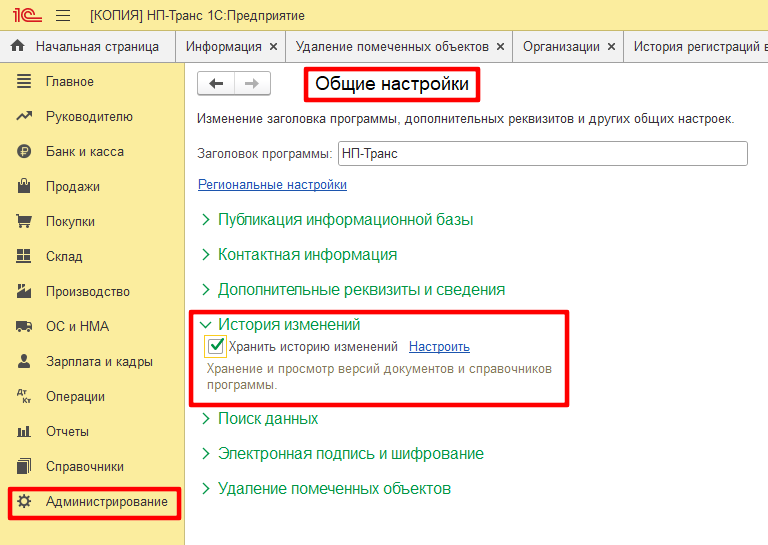Обработка изменения данных
Процесс создания версии данных состоит из двух этапов. Сначала, когда вы записываете объект (например, документ), формируется специальное сообщение, которое помещается в очередь. Этот этап выполняет платформа, разработчик в нём не участвует.
А вот второй этап инициируется разработчиком. Второй этап заключается в том, что при обработке очереди эти данные извлекаются, помещаются в хранилище версий, и становятся доступными для работы с ними.
Для того чтобы таким образом обработать очередь, у менеджера истории данных (МенеджерИсторииДанных
) есть метод ОбновитьИсторию()
. Мы предполагаем, что вы будете использовать его так же, как похожий метод, предназначенный для обновления индекса полнотекстового поиска. То есть обновлять историю вы будете в некотором регламентном задании, которое выполняется с определённой периодичностью.
Мы полагаем, что в результате такой асинхронной работы будет обеспечена как эффективная запись объектов, так и минимизация потерь производительности.
Настройка версионирования объектов (с ручным или автоматическим удалением устаревших версий) 1С. Хранение истории объектов.
Что такое версионирование?
Что же такое Версионирование и для чего оно нужно? Версионирование – это запись истории изменения объекта. Оно позволяет отслеживать в какое время, кем и что было сделано. Все изменения хранятся в базе данных и всегда можно вернуться к ранее сделанным изменениям или к первоначальным данным объекта. Чтобы включить историю изменений для того или иного объекта необходимо произвести некоторые настройки.
Настройка хранения истории изменений в 1С: Бухгалтерия
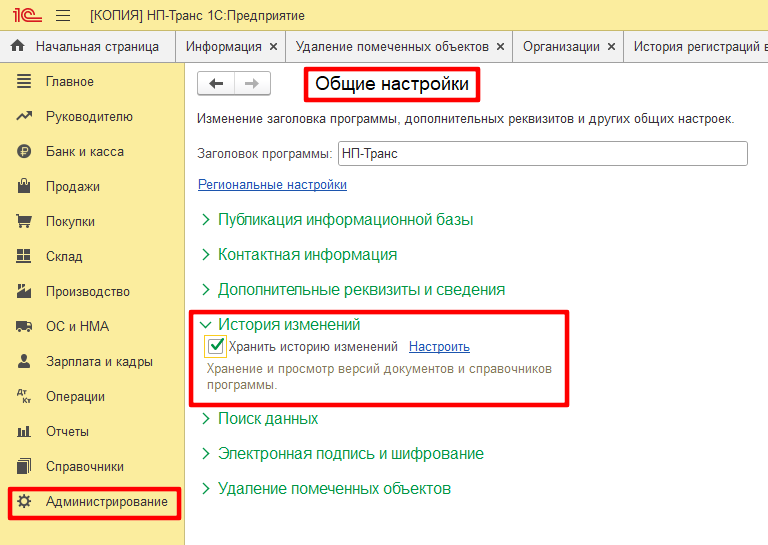
Рис. 1. Бухгалтерия 3.0
Далее, в тексте термин «хранение истории изменений объектов» будет обозначаться как «ХИИО».
Пример рассмотрен в конфигурации 1С: Бухгалтерия 3.0. Для остальных конфигураций действия аналогичные.
Для включения ХИИО базы данных требуется перейти: «Администрирование» — «Общие настройки» — «История изменений», установить галку «Хранить историю изменений» и перейти в настройки, нажав гиперссылку «Настроить» (Рис. 1).
Нажав гиперссылку «Настроить», появится окно «Настройки хранения истории изменений» (Рис. 2). Далее, выбрав из списка необходимые объекты (1), можно установить в какой момент сохранять версии (2) и время хранения версий (3).
Для включения ХИИО в «Управление нашей фирмой» необходимо перейти: «Компания» — «Настройки» — «Администрирование» — «Версионирование объектов».
Очистка устаревших версий объектов
Ручная очистка
Очистку устаревших версий можно выполнить вручную. Строка «Всего устаревших версий» (Рис 2.) отображает сколько устаревших версий имеется в базе, срок хранения которых превысил отведенное время на хранение (3). При наличии таких версий, появится кнопка «Удалить». Нажав на нее, старые версии удалятся.
Автоматическая очистка
Для того чтобы база данных сильно не увеличивалась в размерах, желательно настроить автоматическое удаление устаревших версий (Рис 2.) (4). Настройка расписания удаления происходит так же, как и настройка любого регламентного задания – в данном случае по нажатию гиперссылки «Настроить расписание» (4). При нажатии гиперссылки «Настроить расписание» появляется окно «Расписание» (Рис.7). Данная настройка позволяет автоматически удалять старые версии объектов, срок хранения которых превысил отведенное время на хранение (3).
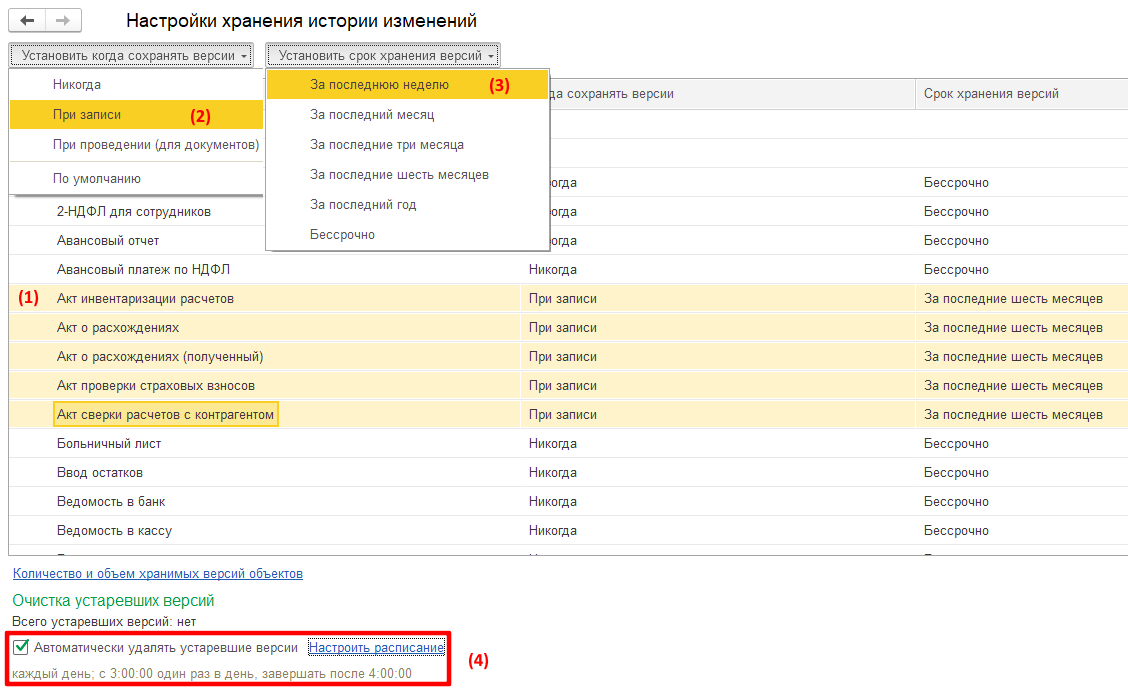
Рис. 2. Настройки ХИИО в 1С
История изменений объекта в 1С
При включении версионирования в формах объекта и списка объектов появляется возможность просмотреть историю изменений — дополнительная кнопка «Перейти к истории изменений» (Рис. 3).
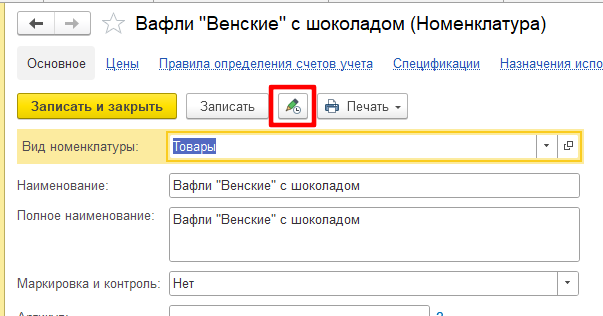
Рис. 3. Кнопка истории изменений объекта в 1С
Нажав на кнопку истории изменений, появляются все версии выбранного объекта. И появляется возможность настройки определенных корректировок. Щелкнув на три точки элемента «Изменения в реквизитах», можно определить желаемые реквизиты (Рис. 4).
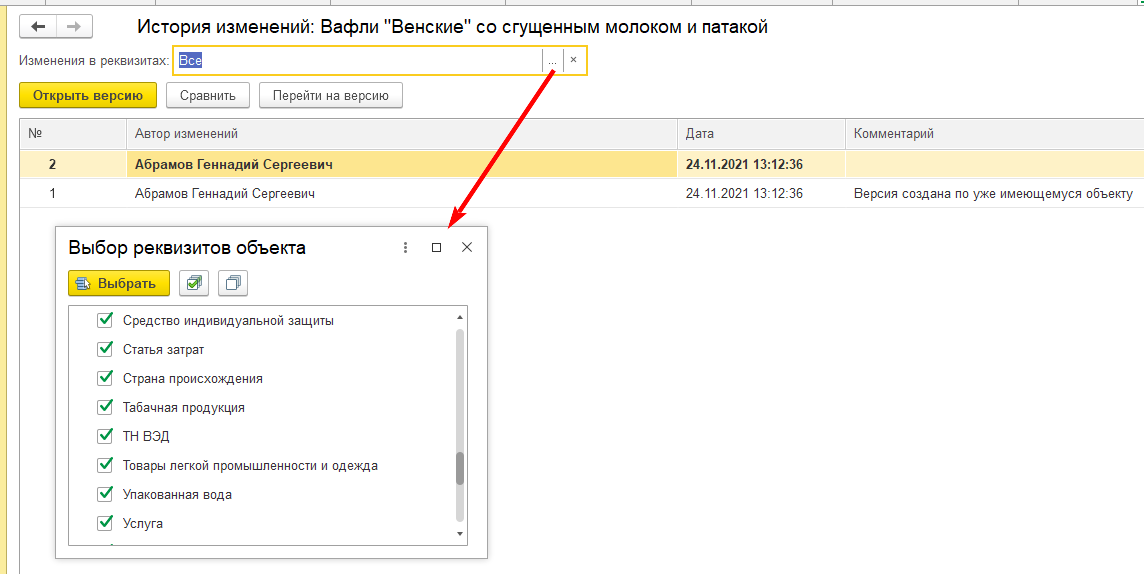
Рис. 4. История изменений объекта в 1С
Чтобы посмотреть версию объекта необходимо выбрать ее из списка и нажать кнопку «Открыть версию». Будет представлен список реквизитов, табличных частей и пр. версии объекта с установленными значениями (Рис. 5).
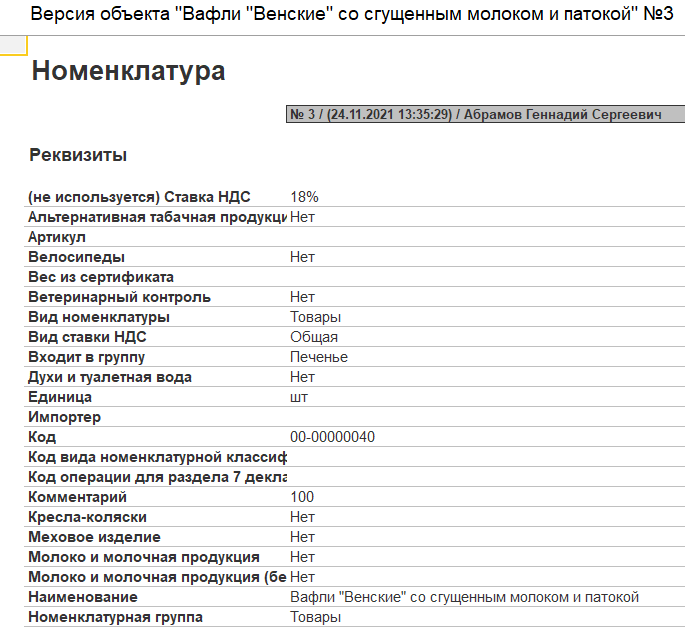
Рис. 5. Одна из версий объекта в 1С
Для сравнения версий необходимо выбрать в списке требуемые строки и нажать кнопку «Сравнить». Появится «Отчет по изменениям версий объекта» (Рис. 6).
В отчете изменения выделяются разными цветами:
-
голубой отображает измененные значения,
-
зеленый указывает на то, какая информация была добавлена,
-
красный показывает какие сведения были удалены.
Механизм позволяет сравнивать более чем две версии одновременно.
Кнопка «Перейти на версию» устанавливает выбранную из списка версию объекта основной (Рис. 8).

Рис. 6. Отчет по изменениям версий объекта в 1С
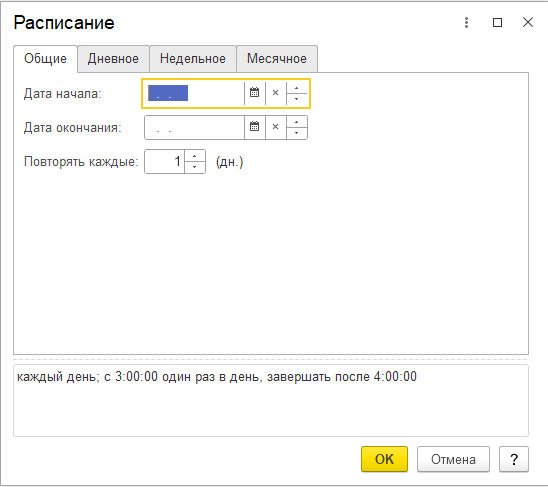
Рис. 7. Настройка расписания автоматического удаления старых версий в 1С
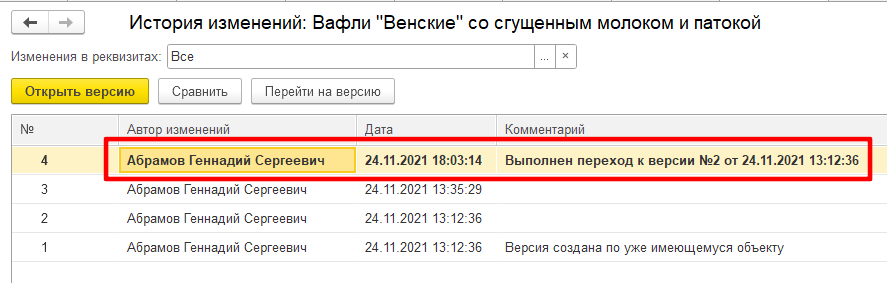
Рис. 8. Откат на одну из предыдущих версий 1С

Хранение в базе данных
Ранее мы рассматривали алгоритм обработчика подписки «ВерсионированиеОбъектов_ПриЗаписиОбъекта», в которой, в зависимости от настроек версионирования, выполняется запись версии объекта в базу данных. Еще раз проведем листинг процедуры обработчика:
Теперь в обработчике нас интересует процедура «ЗаписатьВерсиюОбъекта» общего модуля «ВерсионированиеОбъектовПривилегированный». Но перед этим рассмотрим пример генерируемого XML для объекта документа «Поступление товаров и услуг». Вот так выглядит пример содержимого XML (некоторые поля убрал, чтобы уменьшить размер изображения):
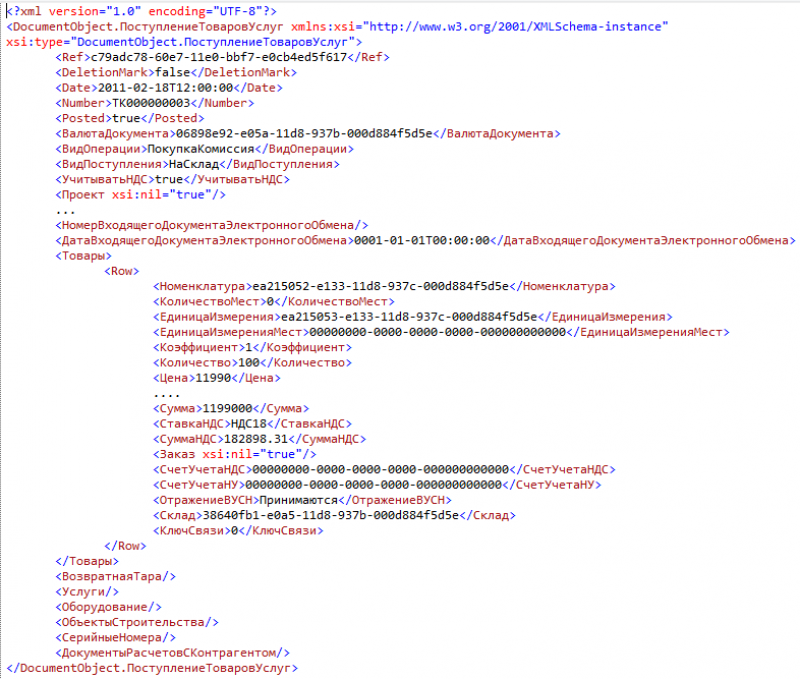
Прежде чем перейдем к рассмотрению записи версии объекта в базу, рассмотрим функцию подсчета версий объекта. Там все довольно просто: запросом определяем количество версий объектов, которые содержатся в базе. Запрос выполняется к регистру сведений «ВерсииОбъектов»:
Структура метаданных регистра имеет следующий вид:
Измерение «Объект» содержит ссылку на объект базы данных, которому принадлежит версия объекта. «НомерВерсии» — это число, в котором определен номер версии объекта на момент записи. В ресурсе «Версия Объекта» с типом «ХранилищеЗначений» сохранены двоичные данные файла XML с содержимым сериализуемого объекта. Реквизиты «АвторВерсии» и «ДатаВерсии» содержат информацию о пользователе и дате записи версии объекта.
На следующем листинге мы видим процедуру записи версии объекта в регистр сведений «ВерсииОбъектов»:
Как мы видим, создается запись регистра сведений «ВерсииОбъектов». В качестве даты версии устанавливается текущая дата, а автора версии — текущий пользователь. В ресурс «ВерсияОбъекта» записываются двоичные данные файла XML-описания объекта, сформированные в обработчике подписки, которую мы рассмотрели в начале статьи.
Перейдем к рассмотрению способов работы с сохраненными в базе версиями объектов.
Общая информация
Начнем с общей теоретической информации о том, что такое история данных и как она устроена.
Описание и возможности
История данных — это механизм позволяющий хранить в базе данных упорядоченные по времени версии объектов конфигурации. Под версией понимаются данные, которые были в объекте на момент редактирования и состояние метаданных на момент редактирования. Хранить историю можно как для всего объекта целиком, так и для отдельных реквизитов — имеется возможность тонкой настройки работы механизма для каждого реквизита, в том числе табличные части.
Включать и выключать историю можно как из конфигуратора, так и средствами встроенного языка, все это дает возможность управлять историей для каждого пользователя отдельно.
Само по себе хранение истории достаточно бесполезная функция, поэтому с историей данных можно выполнять следующие операции:
- записывать версию данных;
- получать данные определенной версии;
- удалять данные определенной версии;
- получать разницу между двумя версиями одного объекта;
- прочие полезные возможности.
На момент написания статьи (8.3.13) история данных поддерживается для следующих объектов:
- общие реквизиты;
- константы;
- справочники;
- документы;
- бизнес-процессы;
- задачи;
- регистры сведений;
- планы обмена;
- планы счетов;
- планы видов характеристик;
- планы видов расчетов;
- расширения конфигурации.
Работа с историей данных регулируется правами доступа и отражается в журнале регистрации.
Устройство механизма
История данных хранится в специальных таблицах информационной базы. Кроме самих данных в этих таблицах хранятся метаданные прежних версий объектов. Версии метаданных создаются в момент изменения этих самых метаданных у объекта и никак не связаны с изменением данных объекта.
Также следует помнить, что на данный момент система не отличает включение версионирования для реквизита от создания реквизита и отключение версионирования реквизита от удаления реквизита.
Создание версии объекта состоит из двух этапов. Сначала, автоматически или с помощью специального метода, фиксируется факт изменения объекта и информация об этом изменении попадает в очередь. Перенос данных из очереди в таблицы базы выполняется методом ОбновитьИсторию(), этот метод можно выполнять асинхронно, например регламентным заданием. Идущие подряд изменения одного объекта не «склеиваются» и фиксируются отдельно, вне зависимости от периодичности обновления истории данных.
Настройка версирования объектов осуществляется либо из конфигуратора либо при помощи встроенного языка. Конфигуратор логично использовать в тех случаях, когда история данных потребуется во всех режимах работы приложения или на нее завязана какая-то прикладная логика. Использование встроенного языка потребуется для реализации более гибкой системы, например когда пользователя потребуется самому выбирать для каких объектов хранить историю данных.
Для управления историей данных объектов в конфигураторе реализовано свойство «История данных», оно присутствует как у основных объектов (у справочников, например) так и у подчиненных — реквизиты, табличные части с их реквизитами, ресурсы регистров сведений.
 Свойство «История данных»
Свойство «История данных»
По умолчанию свойство «История данных» установлено в значение «Использовать» у:
- стандартных реквизитов;
- реквизитов объектов;
- реквизитов табличных частей;
- измерений регистров сведений (без возможности отключения);
- ресурсов регистров сведений.
Как узнать кто изменил документ в 1С (Журнал регистрации действий пользователей)?
В процессе работы предприятия нередко возникает необходимость узнать кто, когда и что именно изменял в документе или справочнике программы.
 Очень часто мне задают вопросы:
Очень часто мне задают вопросы:
- Как в 1С 8.2 посмотреть поменявшего документ?
- Как в 1с посмотреть изменившего документ?
- Как в 1С узнать кто и когда изменял документы?
- Как в 1С узнать кто изменил проводку в документе?
- Как посмотреть кто изменял документ в 1с?
Журнал регистрации
Содержит информацию о том, какие события происходили в информационной базе в определенный момент времени или какие действия выполнял тот или иной пользователь. Для каждой записи журнала, отражающей изменение данных, отображается статус завершения транзакции (транзакция завершена успешно, или же транзакция отменена).
Доступ к журналу регистрации возможен как из режима Конфигуратора (через меню Администрирование — Журнал регистрации), так и из режима Предприятия (меню Сервис — Журнал регистрации). В режиме Такси (Основное меню — Все функции — Стандартные — Журнал регистрации)
Вид журнала регистрации (Обычные формы и Такси):
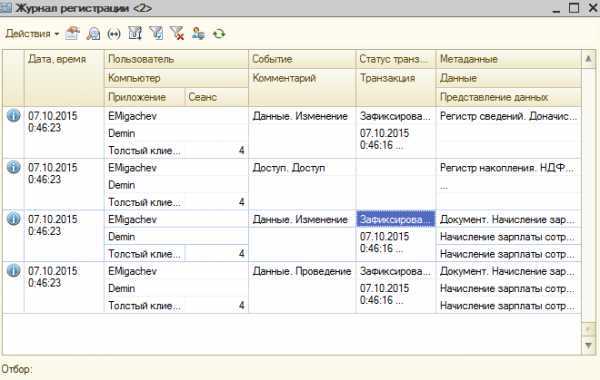
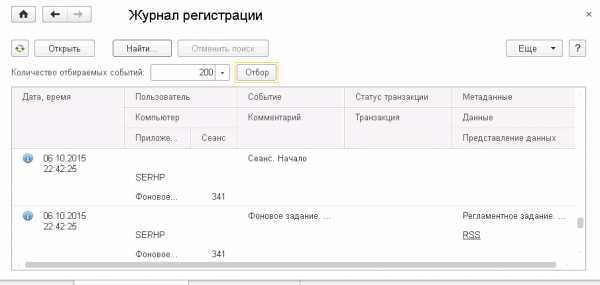
Отбор в журнале регистрации (Обычные формы и Такси):
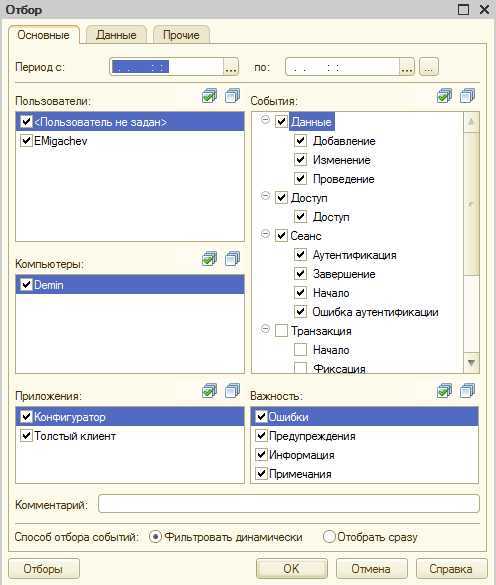
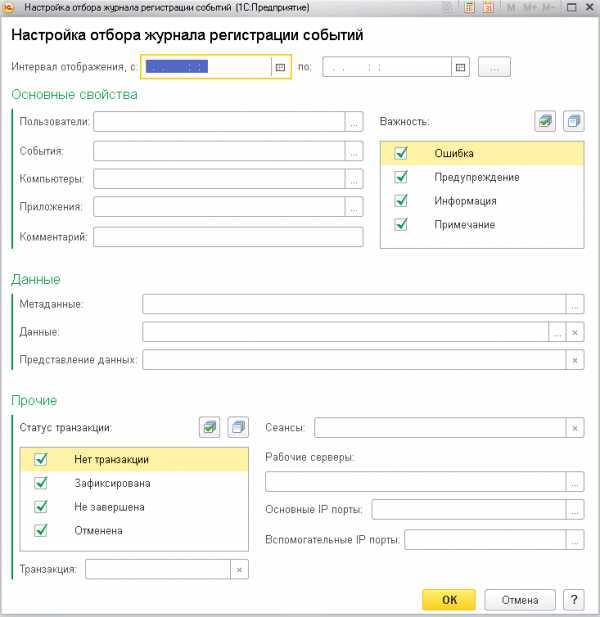
Используя средства работы со списками имеется возможность выгрузить журнал регистрации в табличный или, при необходимости, текстовый документ (через Действия — Вывести список) , который в дальнейшем может быть сохранен например в формате Excel , TXT или HTML. При этом существует возможность настройки уровня событий, которые будут фиксироваться в журнале регистрации, а также периодичности разделения журнала на отдельные файлы (в режиме конфигуратора меню Администрирование — Настройка журнала регистрации).
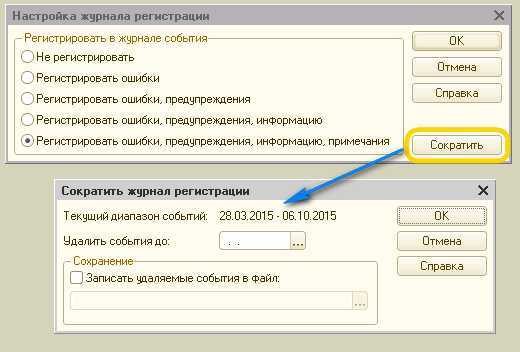
И там же есть возможность сократить количество записей данного журнала до определенной даты, что делается для ускорения работы с механизмом анализа и регистрации событий в системе или за ненадобностью неактуальной информации.
Где хранится журнал регистрации
В Файловой базе: в каталоге базы папка 1Cv8Log — это и есть директория содержащая журнал регистрации.
Если вы планируете перенести файловую базу данных и хотите сохранить историю журнала регистрации & вам обязательно надо скопировать папку 1Cv8Log в категорию новой базы 1С. Если необходимо очистить журнал регистрации 1С в файловой базе просто удалите папку 1Cv8Log.
В Клиент-серверной базе: C:\Program Files\1cv8\srvinfo\\\1Cv8Log
С версии 8.3.5.1068. Значительно переработали журнал регистрации для того, чтобы увеличить скорость выполнения запросов к журналу и повысить надёжность хранения данных.
Для этого, в том числе, потребовалось изменить формат хранения журнала регистрации. Теперь он хранится в одном файле базы данных SQLite. Этот файл имеет расширение lgd.
Версионирование объектов
В некоторых конфигурациях 1С внедрен специальный механизм «Версионирование объектов».
По умолчанию версионирование выключено, чтобы включить откройте Сервис — Настройки учета — Настройка параметров учета
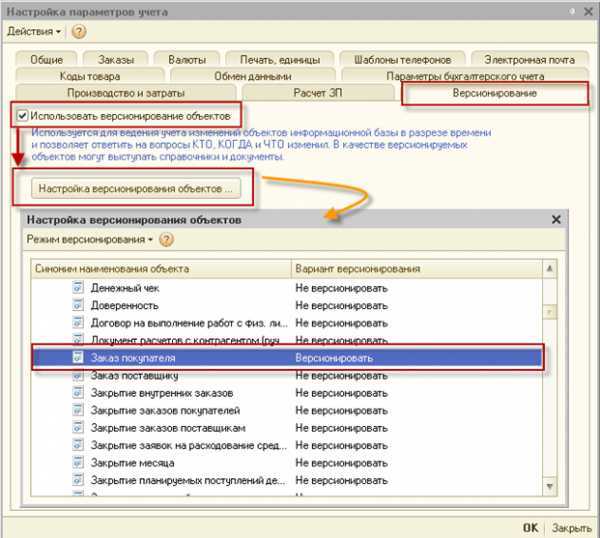
По кнопке «Настройка версионирования объектов» выбираем, какие справочники и документы нужно версионировать (наблюдать за тем, кто, что и когда изменил).
По умолчанию наблюдение за объектами информационной базы не ведется, поетому напротив каждого типа документов установлен признак «Не версионировать». Если нужно чтоб наблюдение велось, нужно установить «Версионировать» напротив интересующего журнала документов.
Все, при закрытии окна и нажатии на кнопку «Оk» наблюдение за объектами будет вестись.
Для того чтоб просмотреть все изменения которые кто-то делал в документе или справочнике нужно перейти в меню: Сервис — История изменений объектов
Настройка истории изменений
Давайте рассмотрим вышеприведенную форму:
- Две верхние команды позволяют определить момент сохранения версий объектов и срок хранения;
- В табличной части можно выполнить те же самые настройки, которые выполняются командами;
- Список справочников и документов значительно меньше количества элементов метаданных в конфигураторе;
- Под табличной частью существует ссылка, позволяющая настроить расписание удаления старой версии.
Новые версии объектов могут сохраняться:
- При непосредственной записи документа в базу;
- При проведении (повторном проведении) документа;
- При старте, этот пункт меню включается только тогда, когда в список добавлен хотя бы один бизнес процесс, и его активация указывает на то, что новая версия объекта будет создана только после запуска процесса в работу.
Сроки хранения версий можно ограничить периодами от одной недели до одного года, если ничего не выбирать в этой колонке, варианты объекта будут бессрочно храниться в базе.
В случае, если к существующему списку справочников и документов нам потребуется добавить собственный объект, мы должны:
- Открыть программу в режиме конфигуратора;
- Открыть конфигурацию для изменения;
- Зайти в подменю «Общие»-> «Определяемые типы»-> «Версионируемые данные»;
- В свойствах элемента необходимо изменить набор элементов параметра «Тип» (Рис.6);
Рис.6
После сохранения и обновления конфигурации наш добавленный элемент появится в отрывающейся форме настройки.
После активации и настройки расписания удаления объектов в системе появится соответствующее регламентное задание.
Как работать с версиями в управляемых формах?
Отвечаем: Управляемые формы, не важно какая конфигурация, даже если отраслевая, работает так:
Идем в этот справочник, открываем элемент и видим:
Клацаем на это меню и видим:
Таким образом, можно увидеть сколько в принципе было правок этого элемента, с указанием кто выполнял это действие и когда
Даже комментарий можно писать, если это для вас важно
Версии можно сравнивать, чтобы понять, что именно поменялось, можно сравнивать 2 и более версий сразу. Для этого нужно выделить все интересующие вас версии через Ctrl и нажать «Сравнить». Получите такой «красивый» отчет:
Как видно из скрина — мы сравнили три версии, так как в заголовке указано (№ 1, 2, 3), версии разбиты на колонки. Более ранняя версия находится правее:
- В начале (1 версия) реквизит «дополнительная информация» был пуст.
- Во 2 версии этот реквизит заполнился «1», 1Service дописал единичку в этот реквизит.
- В 3 версии этот же 1Service убрал единичку, и реквизит «дополнительная информация» снова стал пуст.
Если вам необходимо вернуться на версию с заполненной единичкой — Вы можете выделить 2 версию в списке мышкой, и нажать «Перейти на версию». Теперь ваш элемент справочника станет таким, каким он был во время второй версии.
Сам факт перехода на версию также отражается в списке версий отдельной (новой) строкой.
Проверяем сначала, что мы вообще версионируем из настроек версионирования объектов:
«версионировать» означает создавать версию «при записи».
Через «Сервис — История изменений объектов» можно выбрать интересующий Вас объект (даже если для него не включено версионирование вообще — его все же можно выбрать. Но по нему, естественно, ничего не будет отражаться)
Мы выбрали позицию номенклатуры. Сравнили две версии — 4 и 5. Видим, что ее записывал некто Латыпов, но изменений никаких не вносил. Еще видим, что:
«перейти на версию» – нельзя, «Комментарий» — тоже не написать.
Также отметим, что это уже 4 и 5 версии, т.е. были еще 1, 2, 3 версии, которых мы не видим. А значит установлен срок, по истечению которого старые версии удаляются.
Мы делаем:
| Типовые настройки версионирования |
30 мин |
1100 руб |
|
|
Доработка настроек версионирования |
1-3 ч |
2200-6600 руб |
Когда нет «зашитой» в программу 1С возможности версионировать нужный Вам документ или справочник и необходима доработка |
| Настройка автоматической очистки старых версий для управляемых форм |
30 мин |
1100 руб |
Когда нет «зашитой» в программу 1С возможности версионировать нужный Вам документ или справочник и необходима доработка. Такая полезная функция как «история хранения версий» приводит к увеличению объемов базы, поэтому если у Вас уже настроено версионирование – необходимо позаботиться о дальнейшей судьбе этих версий, а именно настроить сроки хранения. |
|
Настройка автоматической очистки старых версий для неуправляемых форм |
1-3 ч |
2200-6600 руб |
Когда нет «зашитой» в программу 1С возможности версионировать нужный Вам документ или справочник и необходима доработка. Такая полезная функция как «история хранения версий» приводит к увеличению объемов базы, поэтому если у Вас уже настроено версионирование – необходимо позаботиться о дальнейшей судьбе этих версий, а именно настроить сроки хранения. |
Остались вопросы? Мы с радостью поможем Вам в их решении ТЕХПОДДЕРЖКА: По телефону: 8 (495) 663 73 51 Электронной почте: info@1service.ru
Как это работает на конкретных примерах?
Пример по пункту 1
Конфигурация УТ. Бухгалтер и руководитель могут менять справочник «Ответственные лица организаций». В этом справочнике указываются люди с документами, с периодом их компетенций – это все уходит на печатные формы клиентам. Выходит, что два человека могут в любой момент что-то изменить в этом справочнике. Как в спорный момент доказать кто это сделал? Чтобы избежать таких ситуаций, включаем хранение версий для этого справочника, и если вдруг Вам клиент позвонит и скажет: «А чего это у вас в документах представитель организации секретарь?», то Вы сможете выяснить кто же менял ответственное лицо и когда. Наказать виновного и все поправить (откатом до нужной версии).
Пример по пункту 2
Конфигурация УТ. Документ «Коммерческое предложение» может меняться несколько раз на этапе переговоров с клиентом. Не хочется постоянно создавать разные документы? Включаем версионирование. Когда с клиентом все будет согласовано и создастся «Заказ», выбираем нужную версию КП и имеем возможность проанализировать его первоначальные варианты.
Версионирование (история изменений) объектов в 1С:Предприятие 8
Версионирование представляет собой опцию, с помощью которой пользователь может легко установить, кто и когда изменил находящийся в базе документ, а также какие именно изменения имели место. Платформа 1С:Предприятие 8 имеет сходную опцию – журнал регистрации, однако эта опция не позволяет выяснить характер изменений, журнал регистраций позволяет только узнать, когда был изменен документ и какой пользователь внес изменения. В платформе 8.3.11 данный механизм встроен «ИсторияДанных» и позволяет работать с версионированием через встроенные механизмы платформы, что является несомненным плюсом. Данная конфигурация предназначена для более ранних версий.
1 стартмани
15.01.2020 20180 46 ClickUp 0
Промокоды на Займер на скидки
Займы для физических лиц под низкий процент
- Сумма: от 2 000 до 30 000 рублей
- Срок: от 7 до 30 дней
- Первый заём для новых клиентов — 0%, повторный — скидка 500 руб
Понятно, что совсем убрать потери производительности невозможно, потому что вместо одного действия, необходимо выполнять два: сохранение объекта и ещё сохранение его истории. Но при этом хочется, чтобы эти потери были незаметны.
Поэтому администрирование такого механизма не должно быть сложным как для разработчика, так и для администратора информационной базы. Ведь в небольших файловых внедрениях администратором зачастую является один из пользователей, а иногда и единственный пользователь этого прикладного решения.
Поэтому администрирование такого механизма не должно быть сложным как для разработчика, так и для администратора информационной базы.
Причины возникновения ошибки
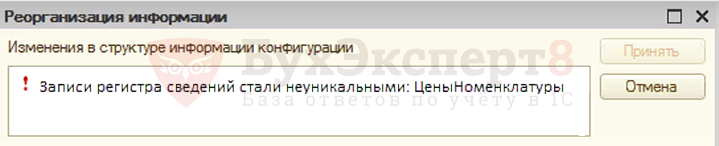
Связано это может быть с несколькими причинами:
- не последовательным обновлением конфигурации релиз за релизом, а «перепрыгиванием» сразу через несколько релизов;
- конфликтом введенных в базу данных самим пользователем и добавленных в конфигурацию разработчиками предопределенных значений;
- ошибками переноса баз данных в новые конфигурации;
- доработкой конфигурации самим пользователем.
Какой бы ни была причина появления этой ошибки, она говорит об одном: в регистре сведений есть запись с ключевыми параметрами, для которой имеется несколько значений, и программа 1С не знает: какая из этих записей правильная.
При работе в пользовательском режиме при попытке записи в регистр разных данных с одинаковыми ключевыми параметрами выдается ошибка, не позволяющая провести документ. PDF Пользователь при этом сразу видит ошибку, понимает в чем дело и исправляет ее.
В режиме обновления конфигурации ситуация более сложная, хотя отслеживание таких ситуаций регулируется в большинстве случаев в 1С автоматически. Разработчики вносят в программу изменения таким образом, что программа сама, по заложенному алгоритму и анализу данных, определяет какая из записей неактуальна и удаляет ее, продолжив обновление.
Но бывают случаи, когда определить самостоятельно какую из записей оставить, а какую удалить, программа 1С не может и тогда пользователь уже должен сам исправить ситуацию. Обычно это происходит при удалении каких-то ключевых параметров из регистра сведений в новом обновлении и наиболее часто проявляется у любителей «обновляться редко, но сразу на последний релиз».
При возникновении ошибки будет выдано предупреждение о возникшей ситуации с регистром, которое не позволит продолжить обновление, пока не будет исправлена ошибка.
Как долго хранятся версии?
Время хранения одинаково можно настроить как для справочников, так и для документов:
- Последняя неделя
- Последний месяц
- Последние 3 месяца
- Последние 6 месяцев
- Последний год
- Бессрочно (всегда)
Если вы дорабатываете конфигурацию и добавляете новые документы или справочники, тогда их также нужно будет внести программисту в эти настройки, чтобы программа и для доработанных документов и справочников могла сохранять версии.
Конфигурация УТ 11.1 (управление торговлей)
Включается версионирование по другому пути: Администрирование — Поддержка и обслуживание
Сами же настройки и время хранения не меняются.
Можно сразу установить всем объектам одинаковые значения «записи» версии и «хранения».
Просмотр пользователей, вносивших изменения в документ в программе 1С
На предприятии работать с программой 1С может в большинстве случаев не один конкретный пользователь, а все бухгалтеры. Безусловно, они могут выполнять действия, которые предусмотрены их должностными обязанностями, не пересекаясь с действиями других своих коллег. К сожалению, в бухгалтерской практике могут случиться ситуации, когда внезапно выплывает ошибка, претензии по которой предъявляются непосредственному исполнителю, оформлявшему документ.

Благодаря функционалу 1С можно определить пользователя, сформировавшего отчет или форму.
Если же исполнитель уверяет, что всё выполнил правильно, все данные внёс без ошибок, поэтому сам не может объяснить, по какой причине возник сбой, можно пронаблюдать факт стороннего вмешательства в процесс редактирования документа
Чтобы выполнить такие желаемые действия, важно разобраться, как посмотреть в 1С историю изменения конкретного документа
Просмотр истории
На самом деле выполнить инкогнито действия в программе 1С просто невозможно
Это, безусловно, очень важно, поскольку при отсутствии такой функции можно было бы вносить изменения в программу, кому заблагорассудится, «повышая» собственную зарплату, а обвинения в неправильных расчётах перекладывать на исполнителя. К счастью, разработчики предупредили возможность проведения таких махинаций, оснастив программу функцией контроля. Разобравшись, как в 1С посмотреть, кто изменял документ, можно будет легко найти виновника возникшей ошибки
Это позволит вынести порицания тому, кто этого заслуживает.
Алгоритм проверки
Все действия, которые выполнялись в программе 1С, фиксируются в «Журнале регистрации». Кроме этого, в нём фиксируется даже статус транзакции, ориентируя проверяющего на то, была ли транзакция завершена или в последний момент отменена.
Открыть «Журнал регистрации» можно из режима «Конфигуратора» или «Предприятия». В любом случае результат проверки будет идентичным. После того как вы откроете «Журнал регистрации», вы сможете пронаблюдать все события, которые были выполнены в этой программе в хронологической последовательности.
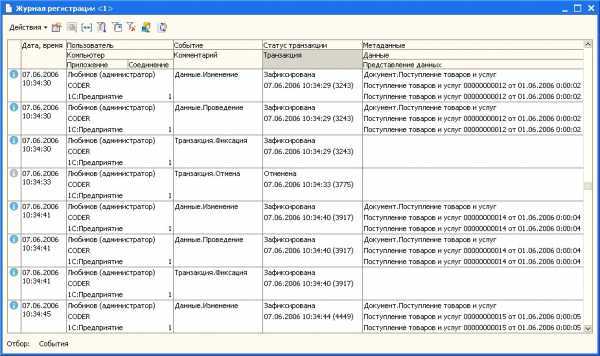
Однако работать с программой 1С могут многие бухгалтеры, безусловно, заполняя и формируя многие документы. По этой причине достаточно затруднительно, просто перелистывая, передвигая ползунок, искать требуемый документ и отслеживать изменения, которым он подвергался.
К счастью, разработчики упростили возможность быстрого поиска. На панели инструментов несложно найти пиктограмму сортировки. После нажатия на эту кнопку открывается окно «Отбор», в котором сразу же следует установить точку в чекбоксе возле строки «Отобрать сразу».
Теперь нужно перейти на вторую вкладку окна «Данные». В нижней части этой вкладки расположен блок с таким же точно названием «Данные»
Обратите внимание на этот блок, там вы увидите пустую строку, с правой стороны которой расположена кнопка с изображением буквы «Т», кликните по ней. Теперь появится новое окно, в котором необходимо выбрать тип данных, который мы пытаемся сейчас проверить
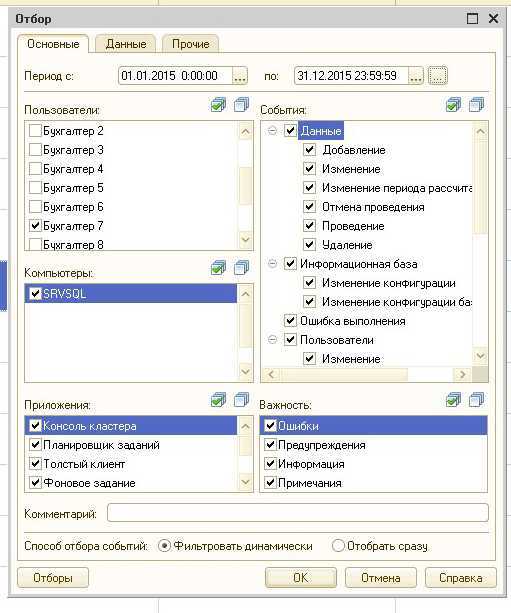
Следующим шагом предполагается выбрать документ, который вы пытаетесь разыскать, кликните по кнопке с изображением трёх точек и из предложенного списка выберите искомый документ. После нажатия кнопки «Ok» придётся набраться терпения, поскольку программа начнёт процесс сортировки, отбора, всего того, что касается выбранного вами документа. Такой процесс может продолжаться несколько минут. Главное, в этот момент ничего не предпринимать, не вмешиваться, а терпеливо ждать.
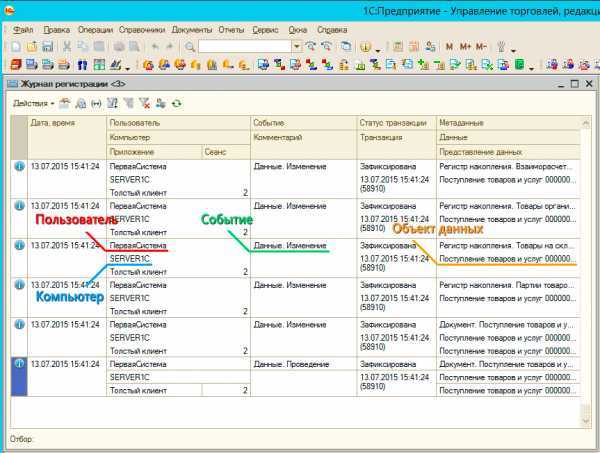
По завершении этого процесса на экране появится список действий, которым подвергался документ в хронологической последовательности. В этом списке указаны пользователи, а также их конкретные действия. Также можно установить, в какой день, и в котором часу были внесены изменения.
СОВЕТ. Журнал регистраций может в какой-то момент чрезмерно заполнится, поскольку фиксирование действий осуществляется постоянно. Чтобы освободить журнал от лишней устаревшей информации, полезно его очищать время от времени.
Открыв «Журнал регистрации», вы обнаружите возможность удаления записей навсегда, а также сохранения устаревших записей в отдельном файле. Такие манипуляции позволяют очистить журнал, но при этом не распрощаться окончательно с некоторыми данными, а иметь возможность с ними поработать в будущем.
Итак, отследить, кто, когда работал с документом, какие изменения вносил, завершал ли транзакции, вы сможете легко, если изучите досконально все эти рекомендации, практическое выполнение которых не сопровождается проблемами.
Как с этим механизмом работать
После включения возможности хранения вариантов объекта для какого либо элемента метаданных, на форме элемента (справочника, документа, бизнес-процесса) появится команда «История изменений». Активация этой команды вызовет соответствующую форму, в которой можно будет увидеть:
- Автора новой версии (человека, который вносил изменения);
- Дату изменения;
- Добавить собственные комментарии к существующим вариантам объектов;
- Сравнить версии между собой;
- Вызвать отбор журнала регистрации по соответствующему событию;
- Просмотреть версию;
- Актуализировать предыдущую версию.
Еще раз обратим внимание на то, что этот мощный инструмент надо использовать обдумано и осмысленно, в противном случае он может значительно снизить эффективность работы с программой. Механизм версионирования позволяет хранить не только даты и автора изменений, но и историю изменений документа (реквизиты
параметры данных и т.д.), опция позволяет просматривать различные версии состояния одного и того же документа. Чтобы использовать данную опцию, необходимо предварительно провести настройку версионирования объектов. Как настройку, так и просмотр всех состояний документа может проводить администратор системы
Механизм версионирования позволяет хранить не только даты и автора изменений, но и историю изменений документа (реквизиты. параметры данных и т.д.), опция позволяет просматривать различные версии состояния одного и того же документа. Чтобы использовать данную опцию, необходимо предварительно провести настройку версионирования объектов. Как настройку, так и просмотр всех состояний документа может проводить администратор системы.
Как настроить версионирование объектов?
Выполнение настройки версионирования проводится в учетной записи Администратора, в которой открыты все права.
1. Открыть конфигурацию в режиме конфигуратора
2. Выбрать Конфигурация → Поддержка → Настройка поддержки
3. Снять запрет на редактирование у корневого узла конфигурации (при необходимости включив возможность изменения), затем закрыть
4. Выбрать Конфигурация → Сравнить, объединить с конфигурацией из файла, выбрать загруженный файл
5. В открывшемся окне снять галку у вкладки Свойства в основной конфигурации (слева), затем нажать Выполнить
6. Для настройки необходимо открыть программу, на панели навигации перейти к пункту Операции/Константы:
7. В закладках нужно выбрать «Версионирование», установить галочку перед надписью «Использовать версионирование объектов»:
8. Далее следует открыть блок настройки, для чего нужно нажать на кнопку Настройка версионирования объектов…»
В параметрах настройки есть возможность указать значение всех типов документов, справочников:
Не версионировать — параметр установлен для всех типов объектов по умолчанию; Версионировать — параметр применяется для настройки справочников и документов; Версионировать при проведении —используется только для документов.
В том случае, если для какого-либо типа документа или справочника выбран параметр Версионировать, в историю версий этого объекта будет выполняться запись при каждом изменении этого объекта.
Режим «Версионировать при проведении» предполагает выполнение первой записи только после того,как документ впервые был проведен. Все последующие версии этого документа будут записываться после каждого изменения. Рекомендуется применить эту настройку для всех используемых объектов, поскольку данный режим не позволяет создавать пустых или неполных документов, за счет чего экономится свободное пространство информационной базы.
Если версионирование будет применяться ко всем без исключения объектам, это приведет к накоплению большого количества версий в базе, поэтому желательно органичивать количество объектов, к которым применяется эта функция.
9. Для просмотра истории версий необходимо в панели навигации перейти к пункту Сервис/История. Эта опция доступна исключительно для использования из-под учетной записи Администратора. Просматривать можно лишь те объекты, к которым была применена настройка версионирования. После того, как форма откроется, следует выбрать объект, изменения которого необходимо отследить, затем нужно выделить несколько версий для сравнения и нажать «Сравнить версии».
Для удобства можно ввести кнопку на отчет прям из документа, которая будет формировать отчет сразу по изменениям версий данного документа:
Конфигурация тестировалась на различных версиях:
— 1С Бухгалтерия 2.0 (2.0.44.8)
— Управление торговлей 10.3 (10.3.34.2)
— Альфа-Авто: Автосалон+Автосервис+Автозапчасти, редакция 5.1 (5.1.02.09).